Peatage Facebooki sõbrad teie tegevust nägemast

Selles juhendis kavatsesime teile näidata, kuidas saate takistada oma Facebooki sõpradel teie tegevusi, meeldimisi ja sõbraloendit nägemast.
Kui kahetsete, et saatsite kellelegi Facebook Messengeri kaudu sõnumi, ärge sattuge paanikasse. Saate ikka midagi ette võtta.
Võib-olla saatsite sõnumi valele inimesele. Või mõistsite, et olete selle inimese suhtes liiga karm. Võib-olla kardate, et see inimene edastab teie sõnumi mõnele oma kontaktisikule. Kui tegutsete kiiresti, saate selle kõik parandada.
Toksake ja hoidke telefonis sõnumit, mida soovite kustutada.
Seejärel valige Eemalda .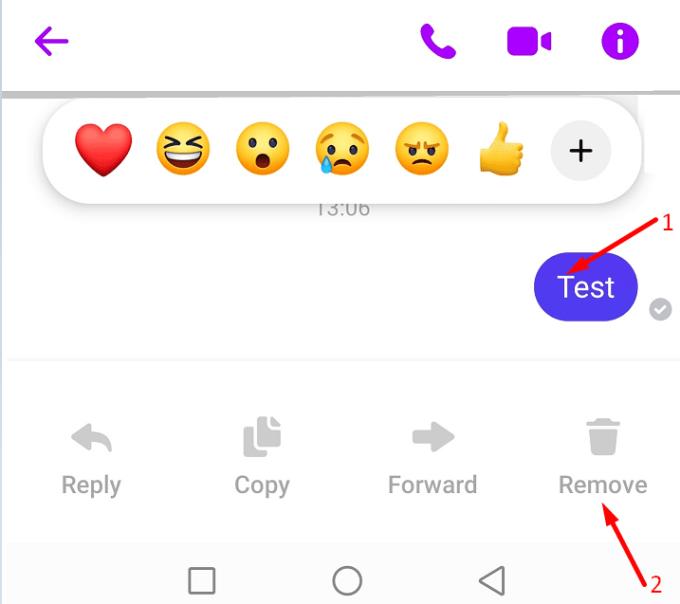
Kui teilt küsitakse, kelle jaoks soovite sõnumi eemaldada, puudutage valikut Tühista saatmine.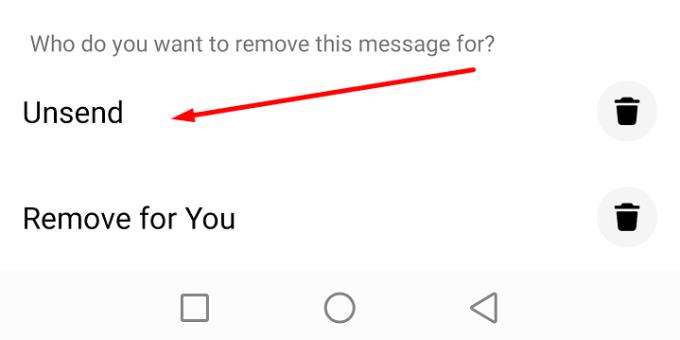
Kui teil palutakse seda teha, kinnitage oma valik.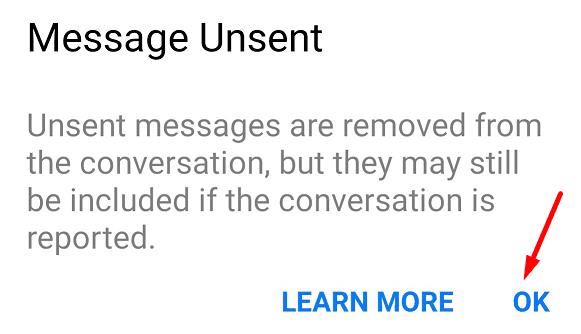
Kui sõnumi kustutamine õnnestus, peaksite nägema kinnitusteadet „Sa tühistasid sõnumi saatmise”.
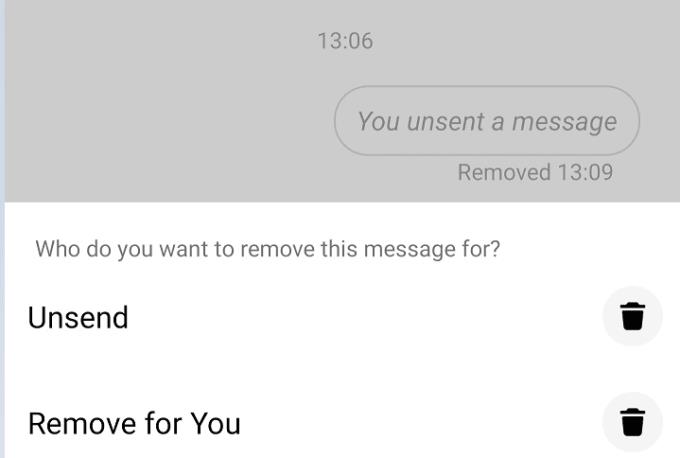
Teisest küljest saab adressaat ka teate, mis teavitab teda, et olete selle sõnumi kustutanud. Kahjuks ei saa seda märkust kuidagi varjata. Kui kustutate sõnumi, teab adressaat, et te seda tegite.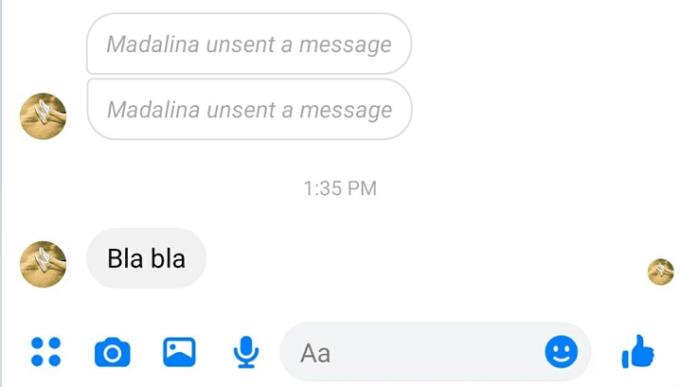
Saate alati oma Messengeri rakendusest kustutada märkuse „Te ei saatnud sõnumi”. See aga ei tähenda, et märge kaoks adressaadi vestlusajaloost. Märkme saate eemaldada ainult oma vestlusajaloost. Teised vestluskaaslased näevad seda endiselt.
⇒ Märkus : Facebookil oli varem valik " Eemalda kõigile" . Valik pole enam saadaval. Kuid sama toimingu tegemiseks võite kasutada valikut Tühista saatmine.
Reegel number üks on see, et ärge saatke sõnumeid, mille saatmist võite hiljem kahetseda. Ärge saatke sõnumeid, mis võivad teid raskustesse viia. Pidage meeles, et isegi kui teil õnnestub kasutada valikut Tühista saatmine, võib adressaat olla juba vestluste ajaloost ekraanipildi teinud.
Paljud Facebooki kasutajad tervitasid sõnumite saatmise tühistamise võimalust. Kuid see valik on saadaval ainult 6 kuud pärast sõnumite saatmist. Facebooki kasutajad ei saa tühistada sõnumeid, mis on vanemad kui 6 kuud. Sel juhul on ainuke võimalus vastavaid sõnumeid kustutada, paludes seda tegelikult adressaadil teha.
Selles juhendis kavatsesime teile näidata, kuidas saate takistada oma Facebooki sõpradel teie tegevusi, meeldimisi ja sõbraloendit nägemast.
Teie Facebooki sõbrad saavad tutvumisteenuse kasutamisest teada saada kahel viisil: kui ütlete neile või lisavad nad teid oma armumiste loendisse.
Üksikasjalikud juhised oma Facebooki profiilipildi muutmiseks arvuti brauseris või mobiilseadmes.
Näitame teile, kuidas Facebooki olekut töölaualt, iOS-ist või Androidist kustutada.
Facebooki turuplatsi ikoon on meile kõigile tuttav – või vähemalt enamik meist. Ikoon asub teie rakenduse ekraanimenüü keskel aadressil
Facebook lisas mõni aeg tagasi funktsiooni "Go live" – see võimaldab teil näidata oma sõpradele mitte ainult salvestust toimuvast, vaid ka tegelikku otsepilti
Siit saate teada, kuidas teada saada, kas keegi on teid WhatsAppis, Instagramis või Facebookis blokeerinud.
Kui te ei saa teatud Facebooki lehte külastada, kuna andmete toomisel ilmnes tõrge, logige oma kontolt välja ja seejärel uuesti sisse.
Kui te pole üks väheseid lapsevanemaid, kes ei võimalda oma lastele juurdepääsu tehnoloogiale, on teie lapsel tõenäoliselt telefon või tahvelarvuti, mida ta kasutab
Kuidas leida Facebookis sõpradele sõbrasoovituste saatmise võimalust.
Funktsioon, mida Xboxi mängijad on juba ammu soovinud, on võimalus siduda Facebooki konto Xbox Live'i kontoga, et hõlbustada sõprade leidmist ja lisamist.
Facebooki sõnumite kustutamiseks mõlemast otsast puudutage ja hoidke sõnumit all. Seejärel valige Eemalda. Puudutage valikut Tühista saatmine.
Facebook on suurepärane platvorm, mille kaudu saate suhelda lähedaste ja kaugemate sõpradega. Samuti saate jagada ja vaadata teavet paljudelt inimestelt kogu maailmas
Kui teil on probleeme fotode Facebooki üleslaadimisega, veenduge, et kasutate õiget pildifailivormingut. Seejärel värskendage rakendust.
Kui Facebook Messenger ei renderda multimeediumifaile, taaskäivitage rakendus, tühjendage vahemälu ja kontrollige värskendusi.
Sotsiaalmeedia kaasamine on tänapäeval üks peamisi viise, kuidas ettevõtted ja ettevõtted oma klientidega suhtlevad – nii Facebook kui ka Twitter seda teevad
Kuidas keelata Google Chrome'i veebibrauseris automaatselt laadivad tüütud videod.
Facebook Live on suurepärane võimalus vaadata otseülekandeid oma sõpradest või muudest allikatest, mida jälgite, kuid hõljuvaid reaktsioone, mis jooksevad üle peaaegu iga
Kuid kui te ei soovi, et Facebook teataks kõigile teie sünnipäevast, saate selle teabe varjamiseks teha järgmist.
Selles juhendis näitame teile täpselt, kuidas saate blokeerida Facebooki juurdepääsu oma fotodele ja kaitsta oma privaatsust.
Selle lihtsa ja kiire õpetuse abil saate samm-sammult teada, kuidas rakenduses Notepad++ klõpsatavad lingid välja lülitada.
Vabanege saatest Apple TV+ saates Up Next ilmumisest, et hoida oma lemmiksaateid teiste eest saladuses. Siin on sammud.
Avastage, kui lihtne on oma arvutis ja Android-seadmes Disney+ konto profiilipilti muuta.
Kas otsite Microsoft Teamsi alternatiive lihtsaks suhtluseks? Leidke 2023. aastal enda jaoks parimad alternatiivid Microsoft Teamsile.
See postitus näitab, kuidas videoid kärpida Microsoft Windows 11 sisseehitatud tööriistade abil.
Kui kuulete palju moesõna Clipchamp ja küsite, mis on Clipchamp, lõpeb teie otsing siin. See on parim juhend Clipchampi valdamiseks.
Tasuta helisalvestiga saate luua salvestisi ilma oma Windows 11 arvutisse kolmanda osapoole tarkvara installimata.
Kui soovite luua vapustavaid ja kaasahaaravaid videoid mis tahes eesmärgil, kasutage parimat tasuta videotöötlustarkvara Windows 11 jaoks.
Vaadake näpunäiteid, mida saate kasutada oma ülesannete korraldamiseks Microsoft To-Do abil. Siin on lihtsad näpunäited, isegi kui olete algaja.
Lahendage selle dokumendi avamisel ilmnes viga. Ligipääs keelatud. tõrketeade, kui proovite avada PDF-faili meilikliendist.

























